Cómo liberar espacio en tu cuenta de gmail en cuatro pasos
Los usuarios están constantemente en busca de una solución a largo plazo para este problema
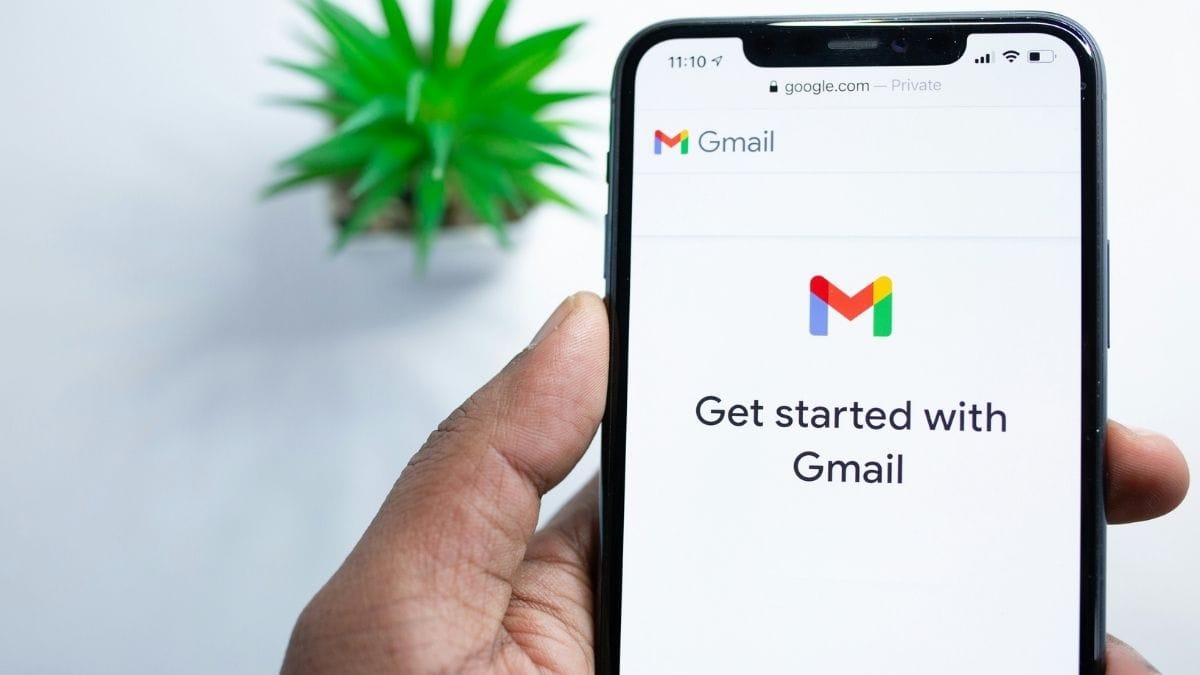
Un móvil con gmail abierto | Pixabay
En la era digital, el correo electrónico se ha convertido en una herramienta fundamental para la comunicación personal y profesional.
Con el paso del tiempo, nuestras bandejas de entrada pueden acumular una gran cantidad de correos electrónicos, archivos adjuntos y otros elementos, lo que puede reducir significativamente el espacio disponible en nuestra cuenta de Gmail.
Afortunadamente, liberar espacio en Gmail es más sencillo de lo que parece. Con solo seguir algunos pasos simples, puedes organizar y eliminar elementos innecesarios para optimizar tu espacio de almacenamiento y garantizar un rendimiento óptimo de tu cuenta.
¿Cómo funciona el almacenamiento de Gmail?
Gmail es muy popular como servicio de correo electrónico gratuito a nivel mundial, pero su espacio de almacenamiento es limitado y se comparte con otros servicios de Google.
Por lo tanto, nunca parece ser suficiente y los usuarios están constantemente en busca de una solución a largo plazo para este problema.
Es importante tener en cuenta que una cuenta de Google ofrece 15 GB de almacenamiento de forma gratuita. Aunque esta cantidad puede ser suficiente para el correo electrónico en Gmail, debemos recordar que este espacio se comparte con otras aplicaciones y servicios como Google Drive y Google Fotos, e incluso se utiliza para respaldos de WhatsApp.
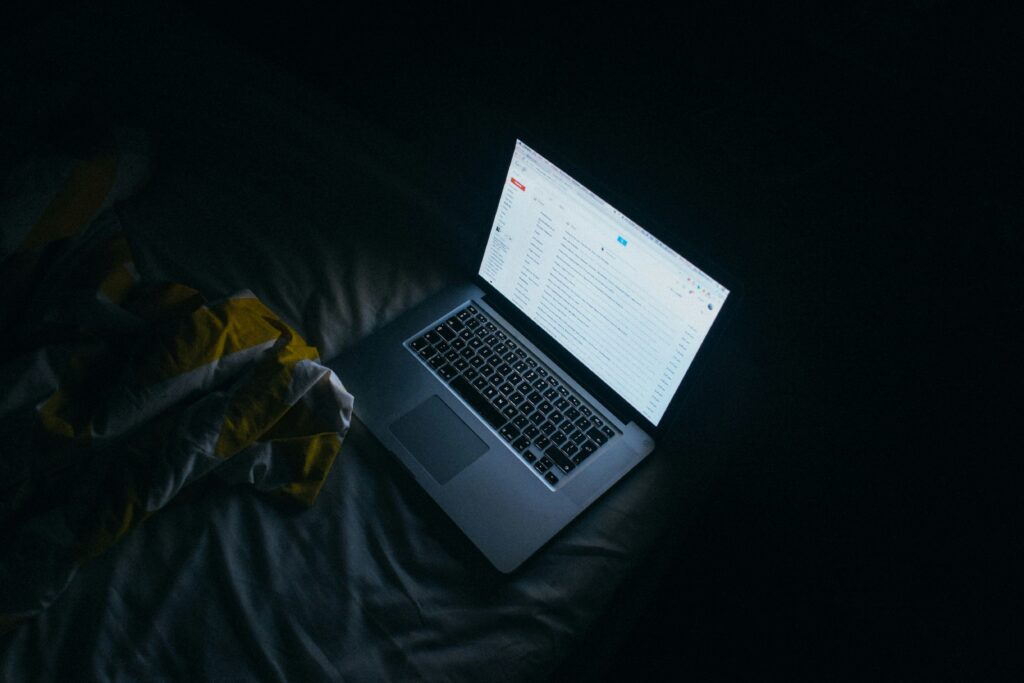
¿Qué pasos hay qué seguir para liberar espacio?
A pesar de que Google ofrece planes de pago con más espacio de almacenamiento, hay otras alternativas para obtener más espacio para correos o archivos sin necesidad de pagar según El Cronista.
1. Optimizar con el asistente de Google
La aplicación Google Drive ofrece una forma de gestionar el almacenamiento de tu cuenta de Google, lo que puede resultar en una mejora significativa en el espacio disponible en Gmail.
Para empezar, simplemente dirígete a drive.google.com. Una vez allí, haz clic en la opción almacenamiento ubicada en la parte inferior de la columna izquierda.
En la nueva pantalla, busca y selecciona el botón libera espacio. A partir de ese momento, el sistema analizará el contenido de tu cuenta de Google y te guiará para eliminar los archivos más grandes.
También puedes optar por liberar espacio selectivamente en algunos de los servicios de Google, como Gmail, Google Drive y Google Fotos.
Si seleccionamos la opción de Gmail, se mostrarán los correos que contienen archivos adjuntos de gran tamaño, lo que nos permite eliminarlos y así aumentar la capacidad disponible.
2. Eliminar correos antiguos y revisar la papelera
Una cuenta de correo en Gmail que ha estado en uso durante años puede acumular una cantidad sorprendente de mensajes que ya no son relevantes ni contienen información útil. Muchos de estos mensajes probablemente incluyan archivos adjuntos, lo que agrava el problema.
Para eliminar los correos antiguos, también puedes utilizar la función de búsqueda avanzada de Gmail, que te permite especificar un rango de fechas.
No olvides vaciar la papelera de Gmail, aunque esta se vacía automáticamente cada 30 días. Además, es importante revisar la carpeta de spam para asegurarse de que no haya demasiado correo acumulado allí.
3. Buscar correos electrónicos con adjuntos pesados
Gmail cuenta con un buscador que, en sus configuraciones avanzadas, permite filtrar los correos que contienen archivos adjuntos y especificar su tamaño.
Puedes probar con valores altos, como 10 MB, para identificar rápidamente los mensajes que ocupan más espacio en tu cuenta.Es importante tener en cuenta que el tamaño máximo de archivo admitido por Gmail es de 25 MB.
4. Realizar backup periódico con un cliente de correo de escritorio
Los correos almacenados en tu cuenta de Gmail pueden descargarse fácilmente a tu computadora de escritorio utilizando un cliente de correo.
Ejemplos comunes de estos programas incluyen Outlook de Microsoft, que a menudo viene preinstalado en muchas PC con Windows, y Thunderbird, que es gratuito y altamente recomendado.
Cuando un cliente externo como estos accede a tu cuenta de Gmail, primero descarga los correos más antiguos. A medida que se descargan, estos correos se eliminan automáticamente de Gmail y se trasladan a la papelera. Luego debes vaciar la papelera para liberar realmente ese espacio.

